ELEGOO Arduino用のMega2560スタータキット最終版を購入し、Arduinoをインストールしましたので、ライブラリを追加し、シリアルモニタを開いてみました。
今回は、MEGA2560R3ボード(Mega 2560 Controller Board 1PC)の内蔵LEDを点滅させてみます。
■環境
Arduino1.8.13(Windows10)
■MEGA2560R3ボードと、パソコンを接続する
MEGA2560R3ボード(Mega 2560 Controller Board 1PC)とUSBケーブルを接続します。
接続後、MEGA2560R3ボード(Mega 2560 Controller Board 1PC)に繋いだUSBケーブルとパソコンを接続します。接続すると、MEGA2560R3ボード(Mega 2560 Controller Board 1PC)の「L」(LED)と表記されている部分が点滅します。これは既に「Blink」というスケッチ(プログラム)がプリインストールされているためです。
今回は、このプリインストールされている「Blink」スケッチを、こちらでBlinkスケッチで再プログラムし、点滅を変更してみます。
■Arduinoを起動して、「Blink」スケッチをロードする
まず、インストールした「Arduino」をダブルクリックで起動します。
ダブルクリックすると、「Arduino1.8.13」のウインドウが表示されます。
ウインドウの上部メニューから「ファイル」をクリックします。
クリックすると、プルダウンメニューが表示されますので、メニューから「スケッチ例」をクリックします。クリックすると、スケッチ例の一覧が表示されますので、「01.Basics」をクリックし、さらにメニューが表示されますので「Blink」をクリックします。
■「Blink」スケッチを1度保存する
クリックすると、「Blink」のスケッチ(プログラム)のウインドウが表示されます。これは「Blink」のスケッチ例であり読み取り専用となっているので、再プログラムするために、このスケッチ例を一度保存します。
保存する際は、「Blink」のスケッチ(プログラム)のウインドウ内の上部メニューで「ファイル」をクリックします。
クリックすると、「名前をつけて保存」をクリックします。
クリックすると、「スケッチのフォルダの保存先」のウインドウが表示されますので、ファイル名を記入し、「保存」ボタンをクリックします。今回は保存先は「Arduino」内で、ファイル名は「Blink01」とします。
クリックすると、「Blink」のスケッチ(プログラム)のウインドウ下部に「保存しました。」と表示されますので、スケッチの保存は完了となります。
■ボードタイプとシリアルポートの設定をする
スケッチの保存は完了した後は、ボードタイプとシリアルポートの設定をします。
設定する場合は、「Arduino1.8.13」のウインドウ上部メニューの「ツール」をクリックします。
クリックすると、プルダウンメニューが表示されますので、「ボードタイプ」をクリックし、現在使っているボードが「MEGA2560R3ボード(Mega 2560 Controller Board 1PC)」なので、「Arduino Mega or Mega 2560」をクリックします。
クリックすると、ボードタイプが「Arduino Mega or Mega 2560」に変更されます。
変更後、今度はシリアルポートの設定を行いますので、「ツール」をクリックし、「シリアルポート」をクリックします。「MEGA2560R3ボード(Mega 2560 Controller Board 1PC)」と接続されていれば、「COM3(Arduino Mega or Mega 2560)」が確認されていますので、こちらを選択します。
■「Blink」スケッチをボードにアップロードする
ボードタイプとシリアルポートの設定後は、「Blink」のスケッチ(プログラム)のウインドウ内の上部メニューで「ファイル」をクリックします。
クリックすると、プルダウンメニューが表示されますので、「最近使った項目を開く」をクリックし、先程保存した「Blink」スケッチである「Blink01」をクリックします。
クリックすると、「Blink01」スケッチのウインドウが表示されます。
表示されたウインドウの上部メニューで左から2番目のボタン(マイコンボードに書き込む・書込装置を使って書き込む)をクリックします。この間に、MEGA2560R3ボード(Mega 2560 Controller Board 1PC)の「L」(LED)と表記されている部分が激しく点滅します。
クリックすると、ウインドウ下部に「スケッチをコンパイルしています」と表示されます。
表示されてしばらくすると、「ボードへの書き込みが完了しました」と表示されます。表示されれば、再プログラムは完了し「Blink01」というスケッチ(プログラム)が動いて点滅しています。
■内蔵LEDを2倍速く点滅させる場合
内蔵LEDを2倍速く点滅させる場合、「Blink01」スケッチのコード部分を変更します。
■コード
// the loop function runs over and over again forever
void loop() {
digitalWrite(LED_BUILTIN, HIGH); // turn the LED on (HIGH is the voltage level)
delay(500); // wait for a second
digitalWrite(LED_BUILTIN, LOW); // turn the LED off by making the voltage LOW
delay(500); // wait for a second
}「Blink01」スケッチ内の「digitalWrite(LED_BUILTIN, HIGH); delay(1000);」となっている部分の値を「500」に変更します。「digitalWrite(LED_BUILTIN, LOW); delay(1000);」の部分も値を「500」に変更します。
変更後、表示されたウインドウの上部メニューで左から2番目のボタン(マイコンボードに書き込む・書込装置を使って書き込む)をクリックし、書き込みを行うと、内蔵LEDを2倍速く点滅させることができます。


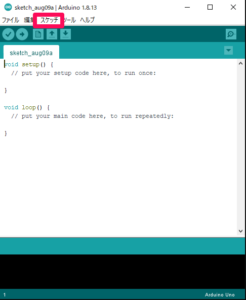
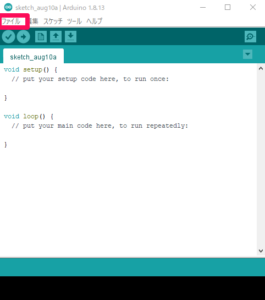
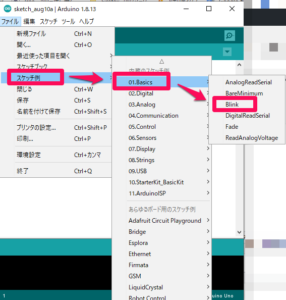
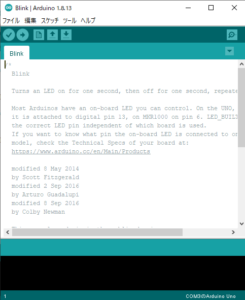
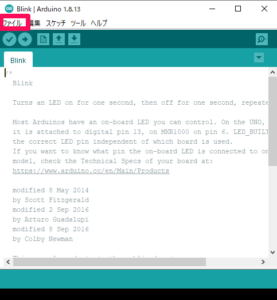
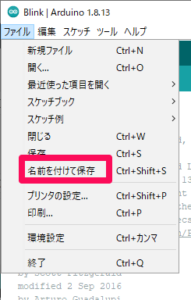
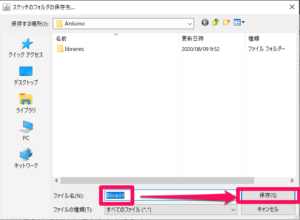
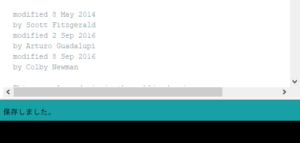
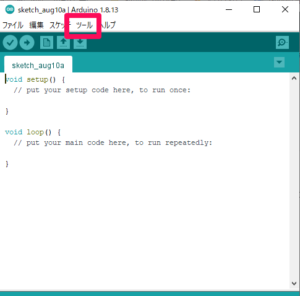
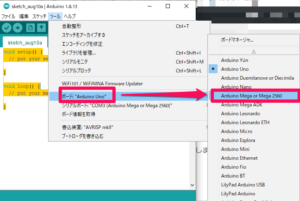
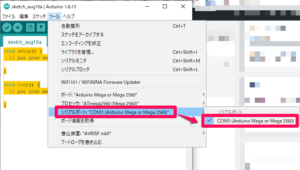
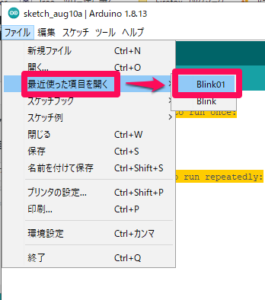
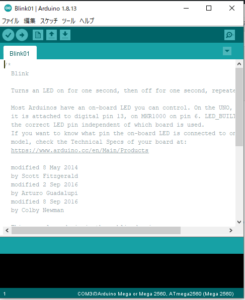
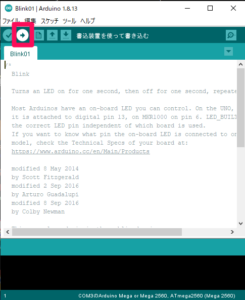
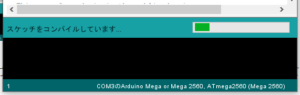
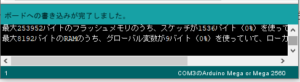

コメント